우리 모두는 BSoD(블루 스크린 오브 데스) 오류에 대해 들어봤고 많은 분들이 겪어보셨을 것입니다. 그러나 우리 대부분은 또 다른 유사한 오류가 있다는 사실을 인식하지 못합니다. Windows 11 그린 스크린 오류입니다.
일반 사용자는 이 문제에 직면하지 않을 가능성이 높지만, 만약 그렇다면 문제 해결은 BSoD 오류와 크게 다르지 않습니다.
하지만 실제 질문은 BSoD가 아닌 Windows 11 녹색 화면 오류가 발생하는 이유는 무엇입니까? 다음 섹션을 탐색하여 이 질문에 대한 답을 찾고 오류를 수정하는 방법을 알아보세요.
블루 스크린 오류와 그린 스크린 오류의 차이점은 무엇인가요?
여기서 가장 큰 차이점은 Windows Insider 빌드에서 발생하는 녹색 화면 오류입니다. 따라서 이 옵션을 선택하면 블루 스크린 대신 그린 스크린 오류가 발생합니다.
그러나 오류 화면에 나열된 정보는 Windows Insider Build를 사용하고 있다는 점을 제외하면 거의 동일합니다. 그 외에는 BSoD 화면의 모든 메시지를 나열하지만 배경은 녹색입니다.
또한 근본 원인은 블루 스크린 오류와 유사합니다. 그러나 불안정한 Insider Build를 실행하고 있기 때문에 운영 체제 버그로 인해 녹색 화면 오류가 발생할 수도 있습니다.
이제 기본적으로 이해했으므로 Windows 11 녹색 화면 오류를 해결하는 가장 효과적인 방법을 안내해 드리겠습니다.
Windows 11 녹색 화면 오류를 수정하는 방법은 무엇입니까?
1. 전용 타사 도구 사용
Windows 11에서 녹색 화면 및 블루 스크린 오류를 제거하는 가장 쉬운 방법은 PC 문제를 자동으로 식별하고 제거하는 안정적인 타사 응용 프로그램을 사용하는 것입니다. 이것이 바로 Restoro가 하는 일입니다. 오류 수정 외에도 이 도구는 정기적인 검사를 실행하여 맬웨어를 식별하고 시스템을 양호한 상태로 유지합니다.
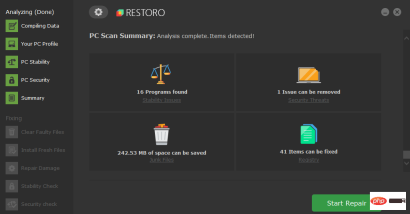
는 Windows 10 PC용 최신 기능 시스템 파일의 온라인 데이터베이스로 구동되므로 BSoD 오류를 일으킬 수 있는 모든 요소를 쉽게 교체할 수 있습니다. 또한 이 소프트웨어는 수리를 시작하기 전에 복원 지점을 생성하여 문제가 발생할 경우 시스템의 이전 버전을 쉽게 복원할 수 있도록 도와줍니다.
Restore를 사용하여 레지스트리 오류를 수정하는 방법은 다음과 같습니다.
- Restoro
- 를 다운로드하고 설치하세요. 앱을 실행하세요.
- 소프트웨어가 안정성 문제와 손상된 파일을 식별할 때까지 기다리세요.
- 수리를 시작하려면 를 누르세요
- . 모든 변경 사항을 적용하려면 PC를 다시 시작하세요.
- 수리 프로세스가 완료된 후에는 PC가 제대로 작동해야 하며 더 이상 BSoD 오류나 느린 응답 시간에 대해 걱정할 필요가 없습니다.
면책 조항:
이 프로그램은 특정 작업을 수행하려면 무료 버전에서 업그레이드해야 합니다.
완료되면 시스템이 이전처럼 작동할 것입니다. 그러나 계속해서 문제를 수동으로 해결하려면 아래 나열된 방법을 시도해 보십시오.2. 결함이 있는 장치 연결 해제
Windows 11 녹색 화면 오류의 주요 원인 중 하나는 시스템에 연결된 하드웨어가 호환되지 않거나 결함이 있다는 것입니다. 이 문제를 해결하려면 해당 특정 장치를 식별하고 연결을 끊기만 하면 됩니다.

3. Windows 11 업데이트
- Windows+I를 눌러 설정 앱을 실행하고 왼쪽 탐색 창에 나열된 탭에서 Windows 업데이트를 선택하세요.

- 이제 오른쪽에 있는 업데이트 확인 버튼을 클릭하고 최신 버전의 운영 체제를 사용할 수 있는지 확인하세요.

- 스캔 후 아무것도 나열되지 않으면 "다운로드 및 설치" 버튼을 클릭하세요.

4. 드라이버 업데이트
- Windows+S를 눌러 검색 메뉴를 실행하고 상단의 텍스트 필드에 장치 관리자를 입력한 후 나타나는 관련 검색 결과를 클릭하세요.

- 그래픽 어댑터를 확장하고 보려면 디스플레이 어댑터 항목을 두 번 클릭하세요.

- 이제 그래픽 카드를 마우스 오른쪽 버튼으로 클릭하고 상황에 맞는 메뉴에서 드라이버 업데이트를 선택하세요.

- 드라이버 업데이트 창에 표시된 옵션에서 드라이버 자동 검색을 선택하세요.

- Windows에서 가장 적합한 드라이버를 찾아서 설치할 때까지 기다리세요.
오래된 드라이버로 인해 Windows 11 녹색 화면 오류가 발생할 수도 있습니다. 드라이버는 운영 체제와 장치 간에 명령을 전달하여 하드웨어의 효율적인 작동에 핵심적인 역할을 합니다.
여기에 나열된 장치 관리자 방법은 설치된 드라이버를 업데이트하는 가장 쉬운 방법입니다. 하지만 시스템에 존재하는 버전만 찾습니다. 최신 버전을 다운로드하지 않은 경우 다른 방법으로 드라이버를 업데이트해 보세요.
다시 장치 관리자에 나열된 모든 드라이버를 업데이트하세요. 전부는 아니더라도 최소한 그래픽 카드, 하드 드라이브, 키보드, 마우스 등과 같은 중요한 장치를 업데이트하십시오.
전체 과정에는 확실히 시간이 걸리지만 더 쉬운 대안인 타사 앱이 있습니다. 업데이트를 자동으로 확인하고 시스템의 드라이버에 대해 설치하는 전용 도구인 DriverFix를 사용할 수 있습니다.
5. 충돌하는 앱 제거
- Windows+I를 눌러 설정을 실행하고 왼쪽 탐색 창에서 앱 탭을 선택하세요.

- 다음으로 오른쪽의 앱 및 기능을 클릭하세요.

- 충돌하는 앱을 찾아 옆에 있는 줄임표를 클릭한 다음 메뉴에서 제거를 선택하세요.

- 이제 팝업창에서 제거를 클릭하세요.

- 완료되면 컴퓨터를 다시 시작하여 변경 사항을 완전히 적용하세요.
앱을 설치한 후 Windows 11 녹색 화면 오류가 발생하기 시작하면 앱을 삭제하는 것이 가장 좋습니다. 많은 타사 바이러스 백신 소프트웨어가 이 오류를 일으키는 것으로 알려져 있으므로 해당 소프트웨어도 제거해야 합니다.
6. SFC 및 DISM 검사 실행
- Windows+S를 눌러 검색 메뉴를 시작하고 텍스트 필드에 Windows Terminal을 입력한 다음 관련 검색 결과를 마우스 오른쪽 버튼으로 클릭하고 컨텍스트에서 관리자 권한을 선택하세요. 메뉴 실행.

- 팝업 UAC(사용자 계정 컨트롤) 프롬프트에서 예를 클릭하세요.

- 상단의 아래쪽 화살표를 클릭하고 메뉴에서 명령 프롬프트를 선택하세요.

- 이제 매번 다음 명령을 입력하고 각 명령 다음에 Enter를 눌러 DISM (배포 이미지 서비스 및 관리) 도구:
<code><strong>Dism /Online /Cleanup-Image /ScanHealth</strong><strong>Dism /Online /Cleanup-Image /CheckHealth</strong><strong>Dism /Online /Cleanup-Image /RestoreHealth</strong> -
运行DISM工具后,执行以下命令以执行SFC(系统文件检查器)扫描:
<strong>sfc /scannow</strong>Dism /Online /Cleanup-Image /ScanHealth 를 실행하세요. Dism /Online /Cleanup-Image /CheckHealth
를 실행하세요. Dism /Online /Cleanup-Image /CheckHealth
<h3 id="Dism-Online-Cleanup-Image-RestoreHealth">Dism /Online /Cleanup-Image /RestoreHealth</h3>-
DISM 도구를 실행한 후, 다음 명령을 실행하여 SFC(시스템 파일 검사기) 검사를 수행합니다:
<strong>sfc /scannow</strong>
-
7 Windows 11 업데이트 제거
 를 누릅니다.
를 누릅니다. - Windows+I
 설정을 실행하고 왼쪽에서 Windows 업데이트를 선택하세요.
설정을 실행하고 왼쪽에서 Windows 업데이트를 선택하세요. -
 다음으로 오른쪽의 업데이트 기록을 클릭하세요.
다음으로 오른쪽의 업데이트 기록을 클릭하세요. -
 관련 설정에서 업데이트 제거
관련 설정에서 업데이트 제거
이제 문제의 업데이트를 선택하고
제거를 클릭하세요.
표시되는 확인 메시지에서예를 클릭하세요.
🎜🎜운영 체제를 업데이트한 후 Windows 11 녹색 화면 오류가 발생하기 시작하면 해당 업데이트를 제거하고 업데이트 버전이 출시될 때까지 기다리는 것이 좋습니다. 🎜🎜8. Windows 11 일반 버전을 설치하세요🎜🎜별도 효과가 없다면 Windows 11 일반 버전을 설치하시는 것을 권장드립니다. Insider Builds의 기능은 아직 완성되지 않았으며 때때로 문제가 발생할 수 있습니다. 사용자가 결함과 오류를 지적할 수 있도록 하는 것이 그 뒤에 있는 아이디어입니다. 🎜🎜따라서 설정 도우미를 사용하여 Windows 11을 설치하거나 Windows 업데이트를 통해 PC에 출시될 때까지 기다린 다음 업그레이드할 수 있습니다. 🎜🎜Windows 11 녹색 화면 오류를 수정하는 것이 전부입니다. 이 부분에 도달하면 오류는 오래 전에 사라져서 이전처럼 시스템을 사용할 수 있습니다. 🎜🎜또한 Windows 10의 Green Screen of Death에 대한 솔루션은 거의 변경되지 않았으므로 이제 이전 버전의 버그도 수정할 수 있습니다. 🎜위 내용은 Windows 11 Green Screen of Death 오류를 수정하는 방법의 상세 내용입니다. 자세한 내용은 PHP 중국어 웹사이트의 기타 관련 기사를 참조하세요!
 Deepseek 웹 버전 공식 입구Mar 12, 2025 pm 01:42 PM
Deepseek 웹 버전 공식 입구Mar 12, 2025 pm 01:42 PM국내 AI Dark Horse Deepseek은 글로벌 AI 산업에 충격을 주면서 강력하게 증가했습니다! 1 년 반 동안 단지 설립 된이 중국 인공 지능 회사는 무료 및 오픈 소스 모형 인 DeepSeek-V3 및 DeepSeek-R1에 대해 글로벌 사용자로부터 광범위한 칭찬을 받았습니다. DeepSeek-R1은 이제 OpenAIO1의 공식 버전과 비교할 수있는 성능으로 완전히 출시되었습니다! 웹 페이지, 앱 및 API 인터페이스에서 강력한 기능을 경험할 수 있습니다. 다운로드 방법 : iOS 및 Android 시스템을 지원하면 사용자가 App Store를 통해 다운로드 할 수 있습니다. Deepseek 웹 버전 공식 입구 : HT
 DeepSeek의 바쁜 서버 문제를 해결하는 방법Mar 12, 2025 pm 01:39 PM
DeepSeek의 바쁜 서버 문제를 해결하는 방법Mar 12, 2025 pm 01:39 PMDeepSeek : 서버와 혼잡 한 인기있는 AI를 처리하는 방법은 무엇입니까? 2025 년 핫 AI로서 DeepSeek은 무료이며 오픈 소스이며 OpenAIO1의 공식 버전과 비교할 수있는 성능을 가지고 있으며, 이는 인기를 보여줍니다. 그러나 높은 동시성은 서버 바쁜 문제를 가져옵니다. 이 기사는 이유를 분석하고 대처 전략을 제공합니다. DeepSeek 웹 버전 입구 : https://www.deepseek.com/deepseek 서버 바쁜 이유 : 높은 동시 액세스 : DeepSeek의 무료 및 강력한 기능은 동시에 많은 사용자를 유치하여 과도한 서버로드를 초래합니다. 사이버 공격 : DeepSeek은 미국 금융 산업에 영향을 미친다 고보고되었습니다.
 심층적 인 검색 DeepSeek 공식 웹 사이트 입학Mar 12, 2025 pm 01:33 PM
심층적 인 검색 DeepSeek 공식 웹 사이트 입학Mar 12, 2025 pm 01:33 PM2025 년 초, 국내 AI "Deepseek"은 놀라운 데뷔를했습니다! 이 무료 및 오픈 소스 AI 모델은 OpenAI의 O1의 공식 버전과 비교할 수있는 성능을 가지고 있으며 웹 측, 앱 및 API에서 완전히 출시되어 iOS, Android 및 웹 버전의 다중 터미널 사용을 지원합니다. DeepSeek 공식 웹 사이트 및 사용 지침의 심도있는 검색 : 공식 웹 사이트 주소 : https://www.deepseek.com/using 웹 버전 : 위의 링크를 클릭하여 DeepSeek 공식 웹 사이트를 입력하십시오. 홈페이지에서 "대화 시작"버튼을 클릭하십시오. 먼저 사용하려면 휴대폰 확인 코드와 함께 로그인해야합니다. 로그인 한 후 대화 인터페이스를 입력 할 수 있습니다. DeepSeek은 강력하고 코드를 작성하고 파일을 읽고 코드를 만들 수 있습니다.

핫 AI 도구

Undresser.AI Undress
사실적인 누드 사진을 만들기 위한 AI 기반 앱

AI Clothes Remover
사진에서 옷을 제거하는 온라인 AI 도구입니다.

Undress AI Tool
무료로 이미지를 벗다

Clothoff.io
AI 옷 제거제

AI Hentai Generator
AI Hentai를 무료로 생성하십시오.

인기 기사

뜨거운 도구

드림위버 CS6
시각적 웹 개발 도구

SecList
SecLists는 최고의 보안 테스터의 동반자입니다. 보안 평가 시 자주 사용되는 다양한 유형의 목록을 한 곳에 모아 놓은 것입니다. SecLists는 보안 테스터에게 필요할 수 있는 모든 목록을 편리하게 제공하여 보안 테스트를 더욱 효율적이고 생산적으로 만드는 데 도움이 됩니다. 목록 유형에는 사용자 이름, 비밀번호, URL, 퍼징 페이로드, 민감한 데이터 패턴, 웹 셸 등이 포함됩니다. 테스터는 이 저장소를 새로운 테스트 시스템으로 간단히 가져올 수 있으며 필요한 모든 유형의 목록에 액세스할 수 있습니다.

PhpStorm 맥 버전
최신(2018.2.1) 전문 PHP 통합 개발 도구

ZendStudio 13.5.1 맥
강력한 PHP 통합 개발 환경

SublimeText3 Linux 새 버전
SublimeText3 Linux 최신 버전



















 를 실행하세요.
를 실행하세요. 

 설정을 실행하고 왼쪽에서
설정을 실행하고 왼쪽에서  다음으로 오른쪽의
다음으로 오른쪽의  관련 설정에서
관련 설정에서 

